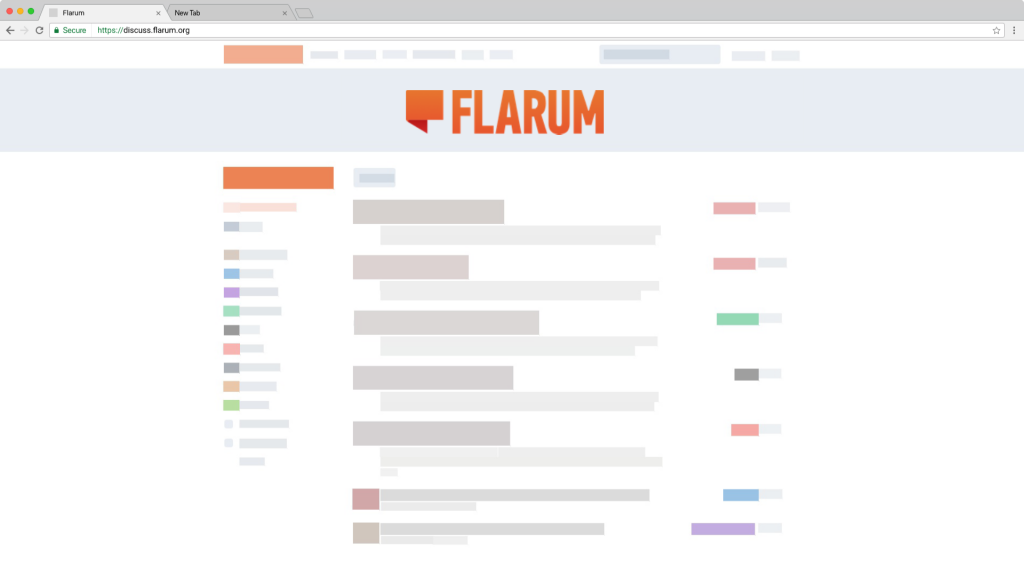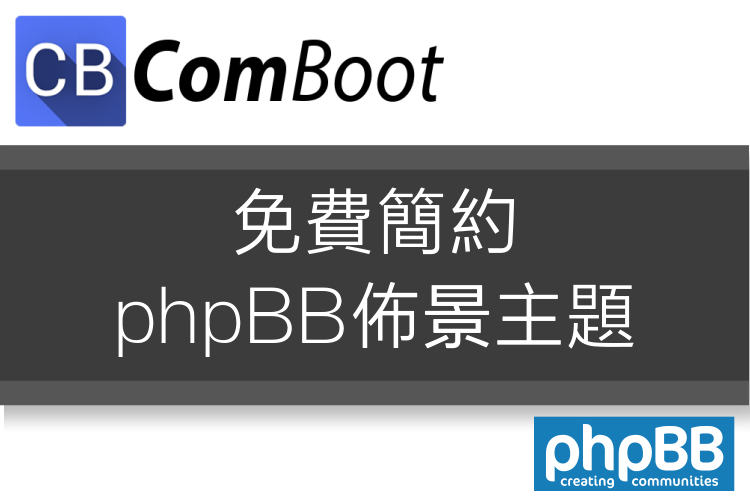簡介
先前發表過一個Discuz X3.2自架論壇教學,但無奈教學已經有部分過時,由於網站空間的轉換,圖片大多也淪為死圖,加上之前推薦的免費網空也結束經營了,還有,Discuz X3.4也上架了,不少觀眾/讀者也反映文章過時,所以就寫下新的教學,希望幫到大家。
這次教學包括申請基本網頁空間、網域,以及處理和安裝Discuz 3.4論壇,全文都會以圖為輔,加以文字作教學,看完後對架設Discuz論壇的認識相信會更深。架設論壇事實上是可以一分錢也不用花,可以當論壇的試點和學習營運論壇,之後對論壇的了解更深入後就可以升級到更好的設備和更專業的域名。架設免費論壇可以說是踏向成功的第一步。
本網站有架設Discuz X3.4服務,詳情如下:
- 收費視乎需要
- 只提供網頁空間註冊、域名註冊及架設論壇服務
- 每月/每年需要付款來維持網空及域名服務
- 有意請電郵至[email protected]或透過論壇私訊向洽
- 收費渠道為Paypal
事前準備
- Discuz X3.4檔案
- 域名(可選-視乎情況)
- PHP能用的網頁空間
Discuz X3.4檔案
先到官方論壇(http://www.discuz.net/thread-3825961-1-1.html )下載Discuz X3.4,如有安裝檔案上的問題可以透過[email protected]或到https://m.me/blowhkcom聯絡我。
沒錯,這個就是論壇的核心檔案。
域名(可選)
域名有分免費和付費,可選的原因是有些網空已經免費提供域名,例如次級域名(e.g. 自選名稱.example.com) 或者 頂級域名 (e.g. example.com),現今不少付費網空為了吸引顧客,都會在收費網空計劃上附加免費的頂級域名,而免費網空就有些會附送次級域名。
免費的相對對日後論壇發展沒這麼好,例如在Google的排名會較低,因為很多人都濫用這些網域,做一些釣魚網站,不過如果大家暫時不想花費在建設論壇/互聯網上,可以先用用這些免費網域作練習用途。
免費網域我比較推薦Freenom,註冊網域相對簡單,也有支援DNS中的A record / CNAME,更有Nameserver,對於之後拿來做網址相當有用,續約(Renew)域名也相對容易,每次續約請選擇12個月或以下才是免費,可以無限續約,唯一壞處就是會無緣無故收回你的域名,請自己衡量風險。
有興趣的朋友可以到http://freenom.com 註冊賬號和域名,之前我也有發過一個Minecraft開服教學,內面有免費域名註冊教學,在這裡就引述一下吧
- 前往Freenom.com
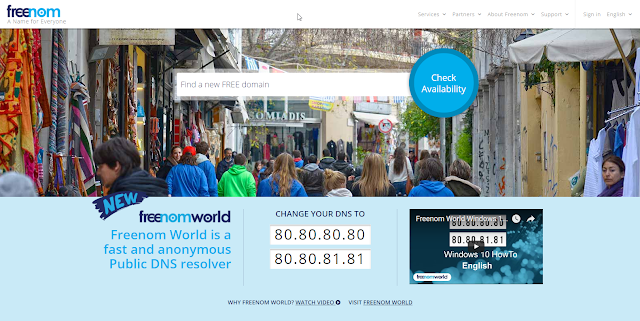
如果你有需要,可以將語言調整為繁體中文(之後不知道為啥會自動轉回英文)
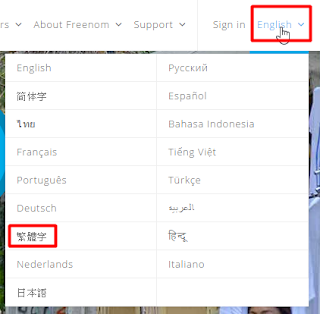
- 輸入你想要的域名名稱(不一定要跟我一樣),按“檢查可用性”
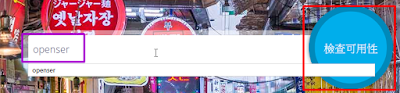
- 然後就會跳轉到選擇域名的頁面,可能有些是免費的,有的要付費,這次我們只選擇免費的域名註冊。
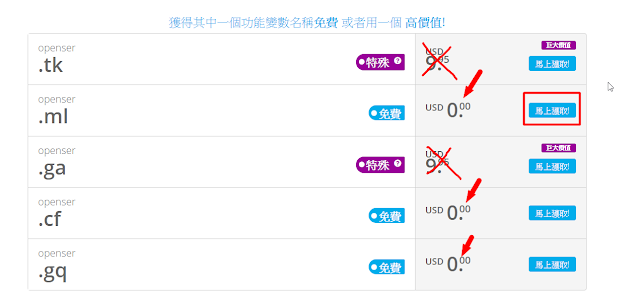
- 有適合的心水域名后,就按“馬上獲取”,再按“付款”
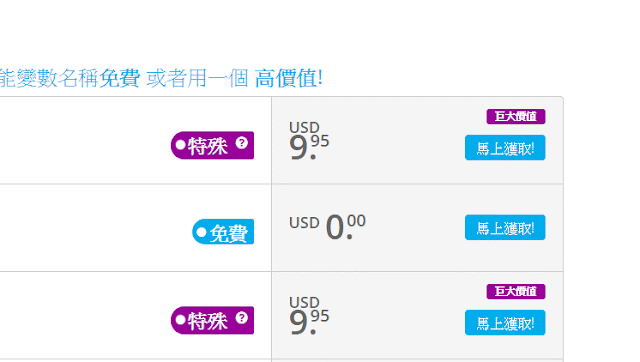
- 然後選擇適當的註冊時期(免費最長時期為12個月,最短1個月)
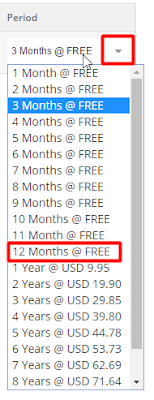
- 再按“Continue”

- 然後你可以選擇註冊,或是你有賬號就選擇登入

- 由於我有賬號,所以沒有再特別註冊,所以註冊方面並不是很了解,但是我記得它會要求你填寫個人資料,除了電郵外其他隨意填寫也可,對於所需資料的翻譯,將在下圖顯示

- 再按“Checkout”就會跳轉到訂單確認的畫面,然後按“Click here to go to your Client Area”

- 《可選》如果要變更剛才域名指向的IP(你的外網IP),就要前往域名管理畫面,你需要在右上方按“Services”,然後按“My Domains”
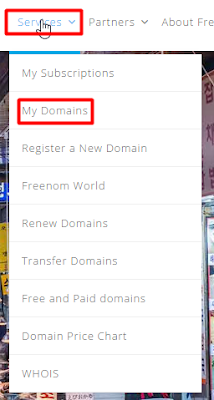
- 《可選》再找回你註冊了的域名,在那一列中,選擇“Manage Domain”

另外,首次購買若使用優惠卷freeone2018能減1美元。
PHP網頁空間(網空)及超詳細安裝步驟
網空的作用就是能幫你託管網頁,讓你的網頁能夠展現于人前,當然也有付費和收費,付費相對配比較完善,客服態度較佳,服務較穩定,可以到https://hostadvice.com 找找那間比較適合你,我個人喜歡使用Hostens付費網頁空間(招待連結/非招待連結)。而免費的可想而知較不穩定,可能隨時會倒閉,網頁連線速度也會較慢,而我個人就推薦開業了9年的Heliohost ,是一個非牟利機構,服務也是不錯的,而以下我將會用這個網空作示範,但是希望大家千萬不要濫用這個空間 ,畢竟好的免空現在越來越少。
22-6-2018更新:Heliohost連線速度過慢,建議使用其他網頁空間;(看看【免費空間】仔細盤點2018年20多個免費網頁空間 + 網空簡介)
Heliohost帳號申請步驟
- 先到https://www.heliohost.org/signup/ 註冊賬號,填寫電郵及驗證碼。
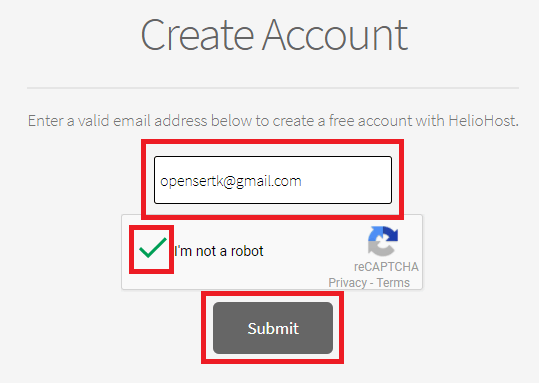
- 到郵箱檢查驗證電郵的信件
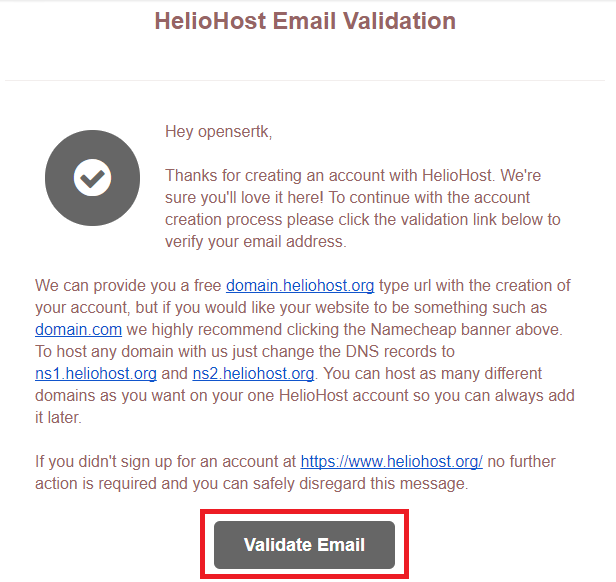
- 按你喜好選擇想要的功能,它會按照要求推薦伺服器給你註冊,但是現在好像只剩下一個伺服器可以註冊,其他都要輪候。
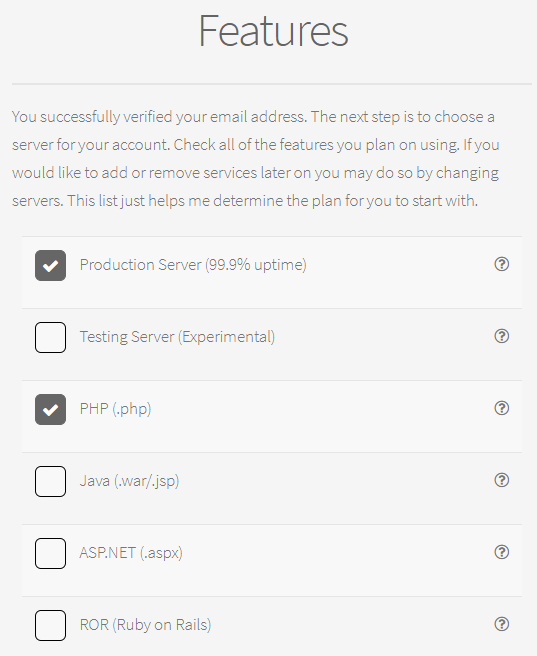
- 選擇你要的伺服器,我選擇了Johnny,畢竟其他也Full了
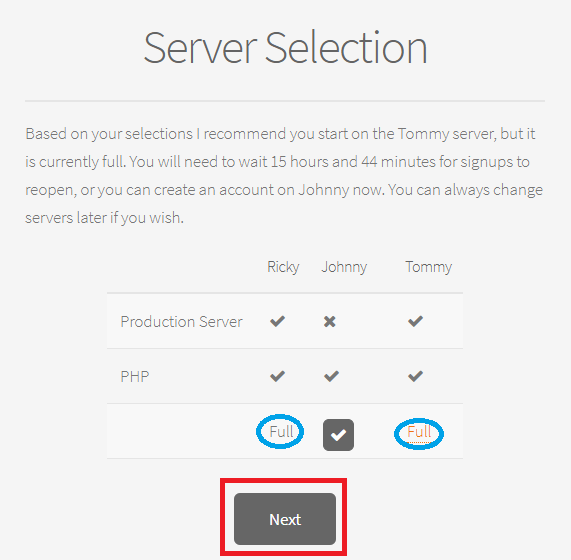
- 選擇你的登入名稱
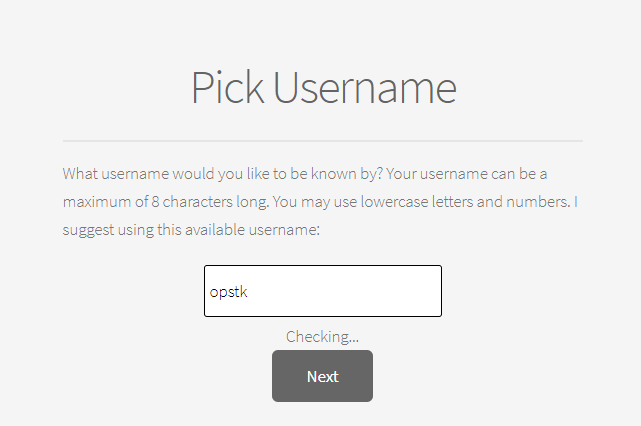
- 選擇你的域名,你可以使用它送的次級域名,或者使用自己的域名,之後也可以更改。
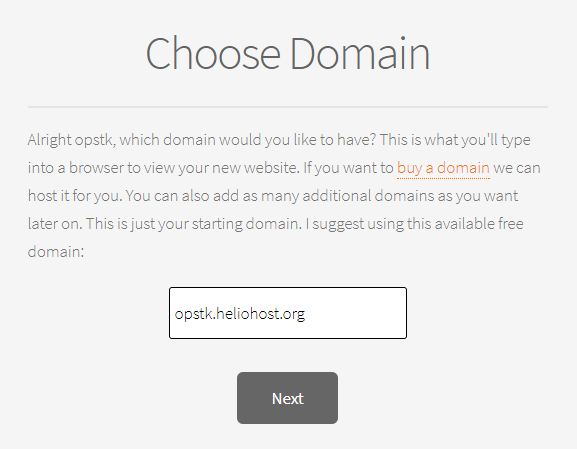
- 設定密碼
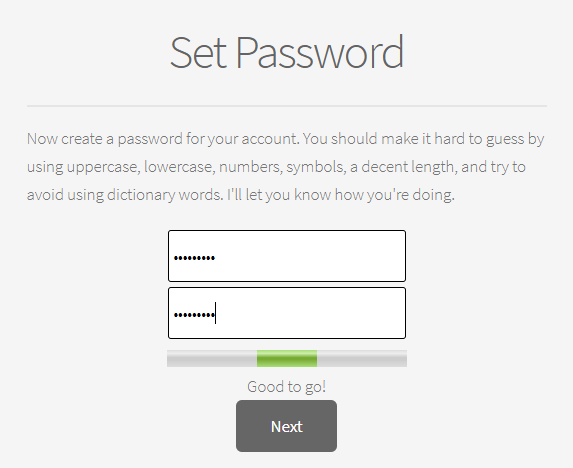
- 閱讀服務條款後按同意
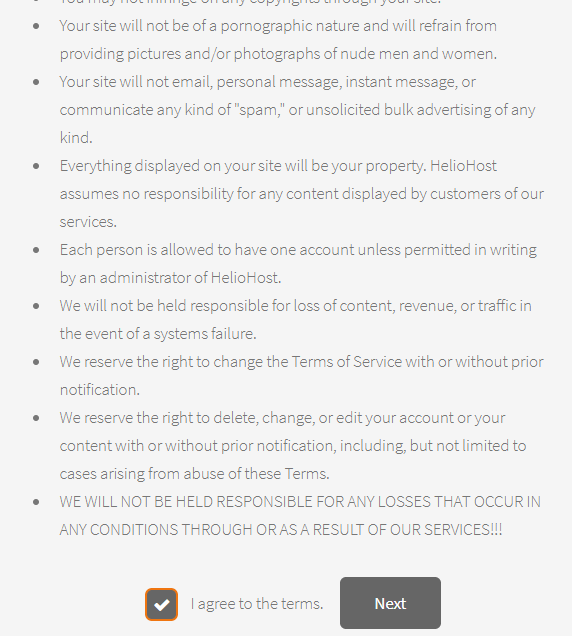
- 繼續按按鈕~~
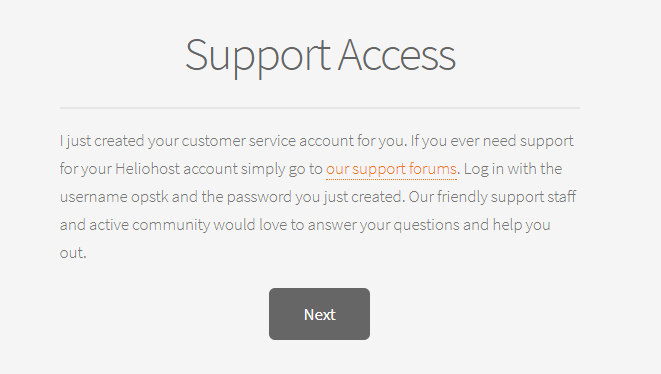
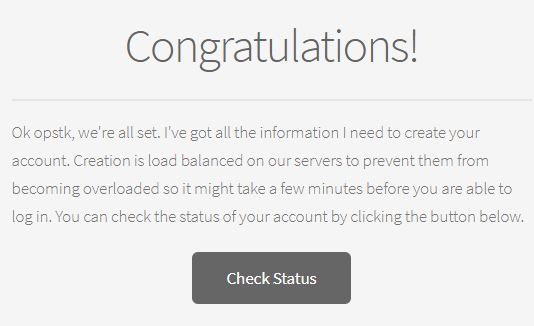
- 可以去登入到cPanel-網頁管理後台
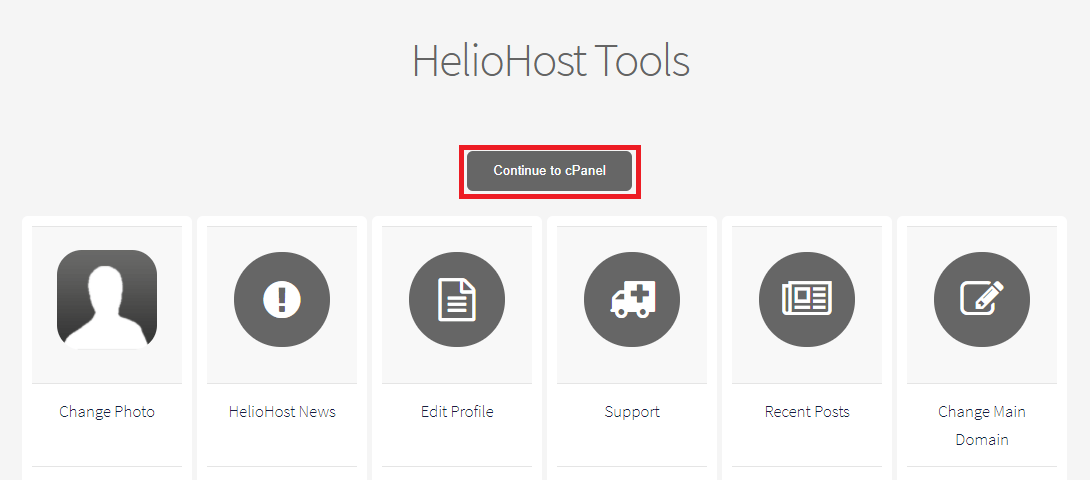
透過cPanel建設論壇
- 到File Manager – 網頁文檔管理器,用來管理網頁檔案,上傳和下載等功能也有
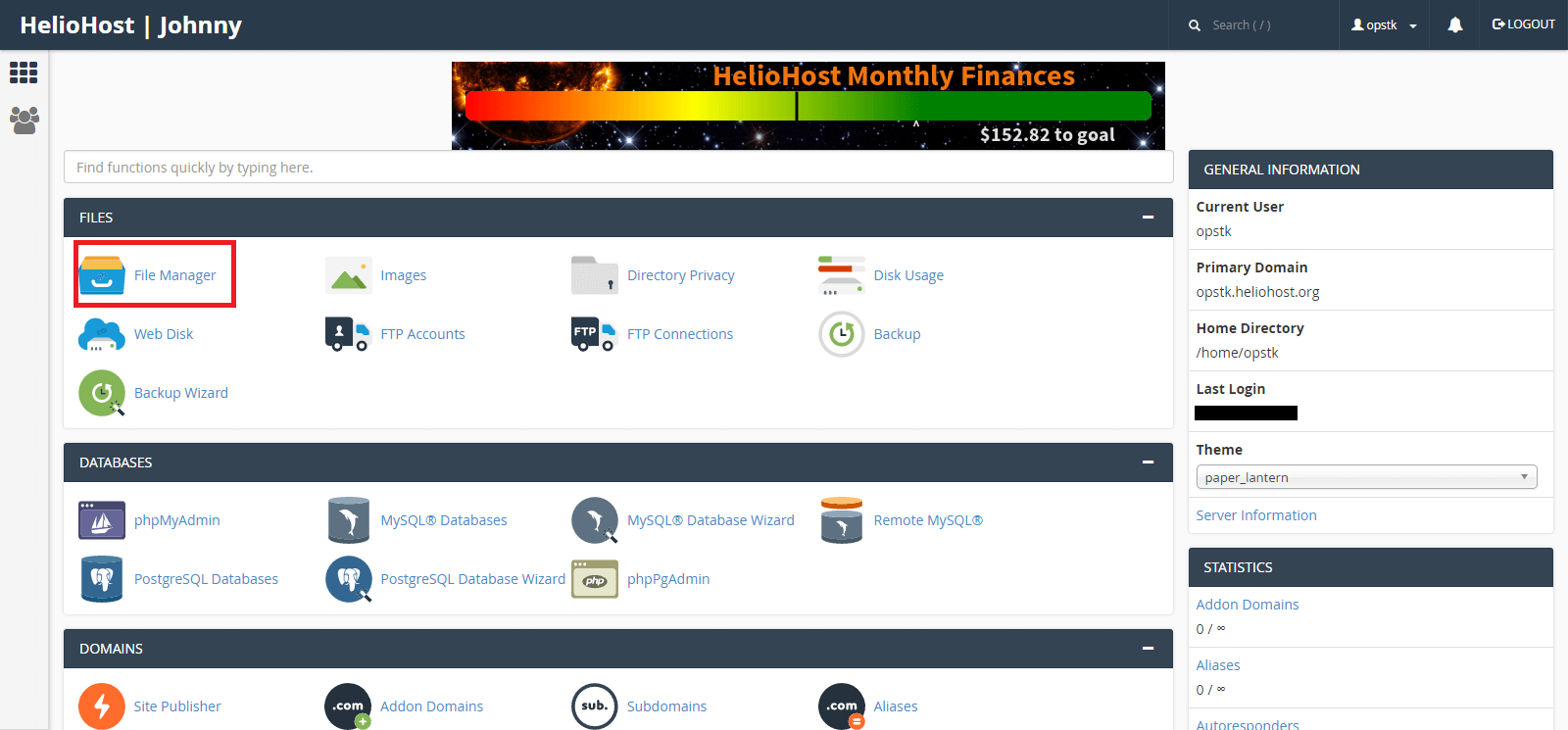
- 雙擊Public_html捷徑
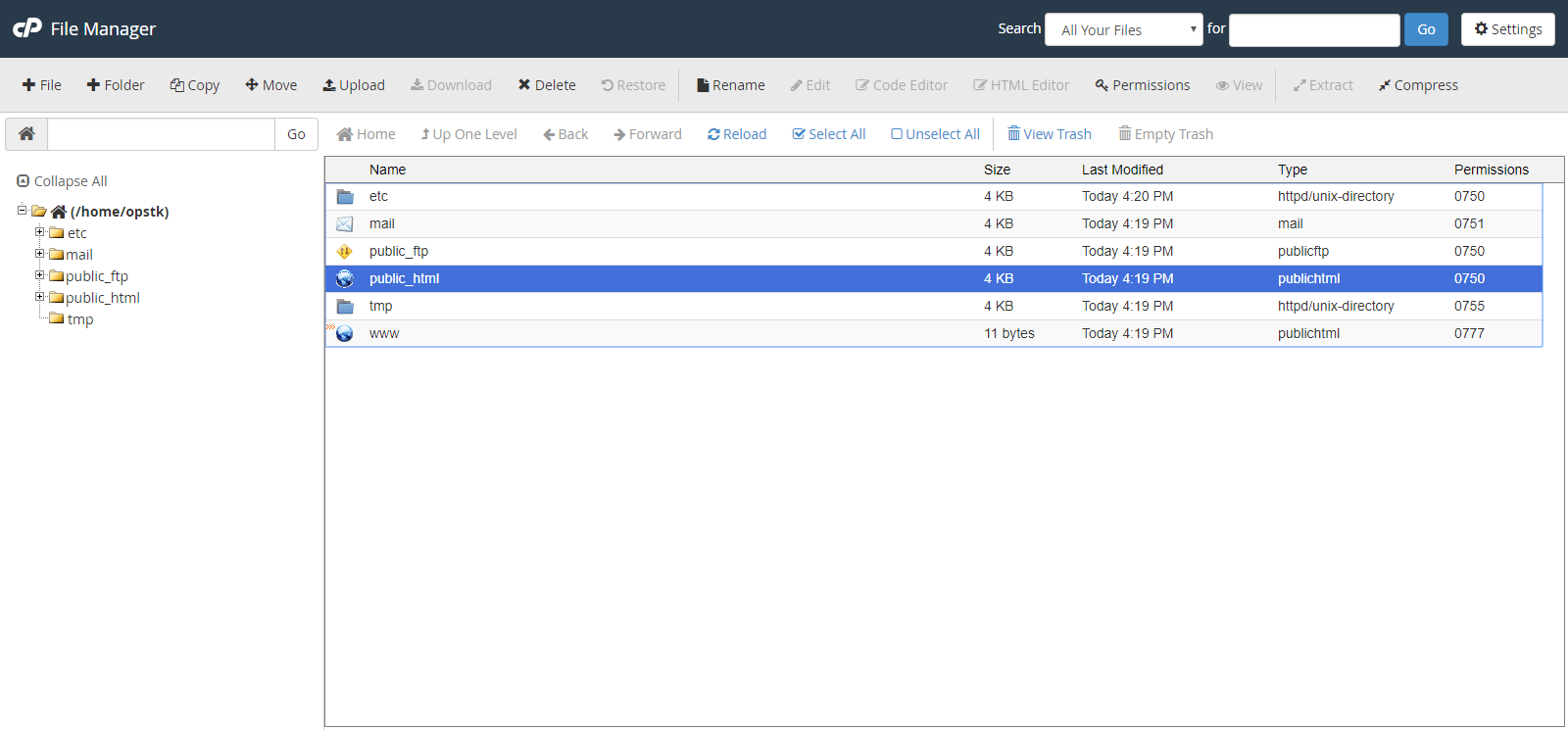
- 按Upload上傳檔案
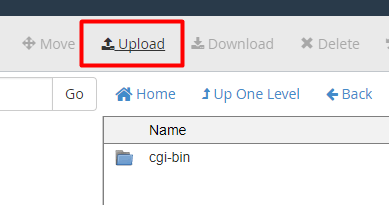
- 選擇你剛剛下載的Zip檔案來上傳,看到綠色就能按最下的那行文字回到Public_html
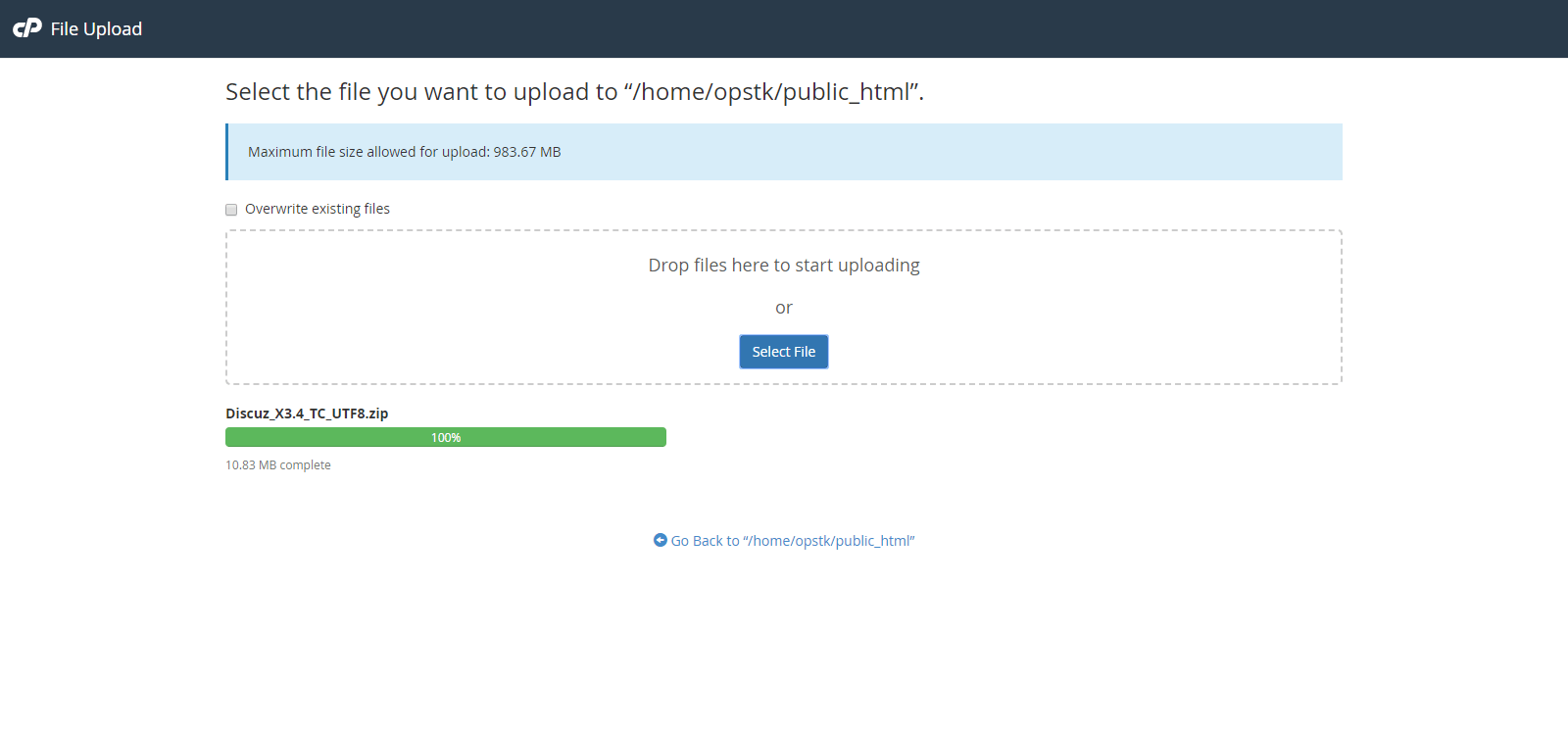
- 按一下剛才上傳的Zip檔案,然後按上方的Extract解壓縮按鈕來解壓縮Zip,如圖,按Extract Files。
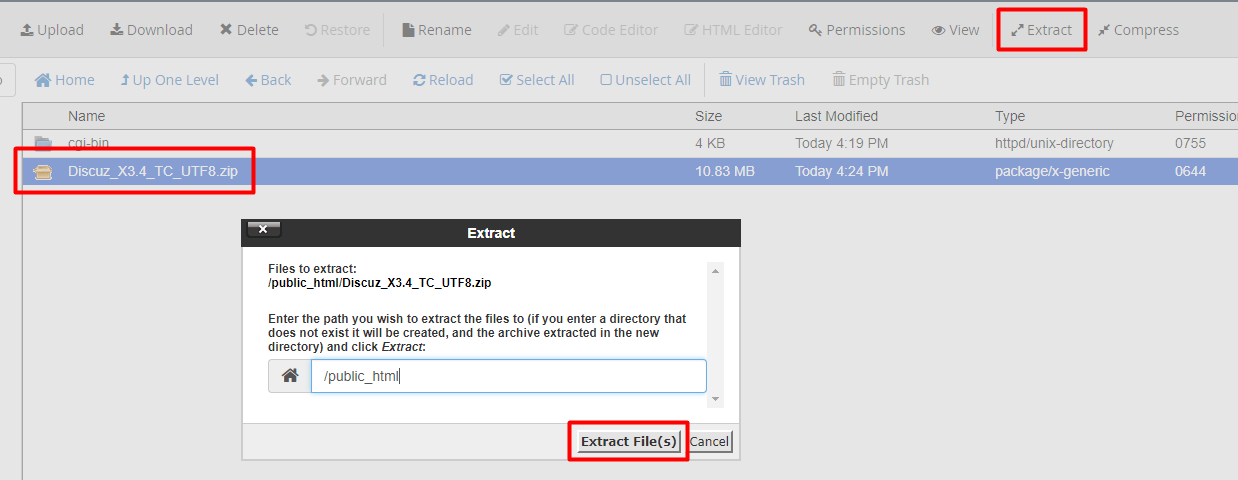
- 直接將readme,utility,及Zip檔案刪除,將”Skip the trash and permanently delete the files”打勾,防止僅僅的1000MB空間被丟棄的檔案佔據,在按Confirm確認刪除
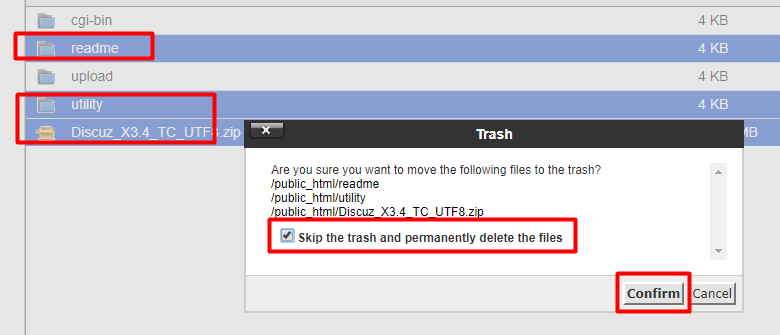
- 再按
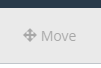 將upload資料夾入面的檔案遷移出Public_html,這裡需要作一些解釋:
將upload資料夾入面的檔案遷移出Public_html,這裡需要作一些解釋:
- 遷到Public_html,論壇網址會是”http://domain.tld/“
- 遷到另一些資料夾,論壇網址會是”http://domain.tld/資料夾名稱“
- 子域名方面由於設定有些麻煩這裡不會解釋,有需要可以自行google一下,或留言,我再解釋吧@@
遷移到你的目的地,按Move files移動檔案
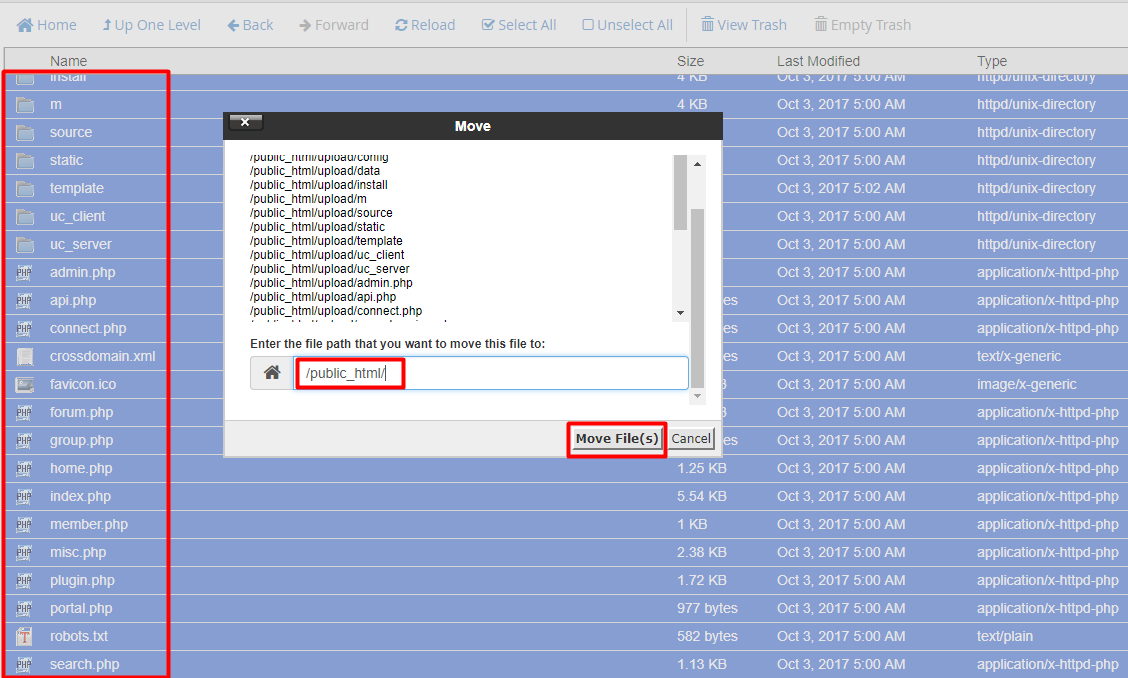
- 然後刪除Public_html裡面的upload資料夾
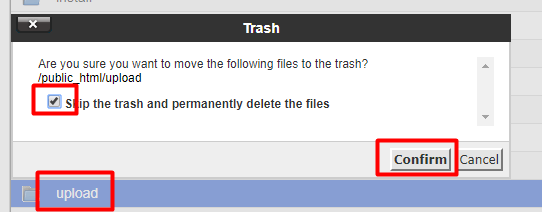
- 之後就要等一下,因為heliohost需要24小時檢查批核你的賬號才能正式啟用你的網站,請明天再來~如圖,此時如果你想用自己域名而不用heliohost的次級域名,可以跳到下面的轉換域名步驟看看先。(僅限于Heliohost,一般網空不用等待)

- 批核開通后,就能夠正式開始安裝Discuz X3.4論壇了,前往你的網站,如無意外會看到以下畫面。按同意繼續安裝。
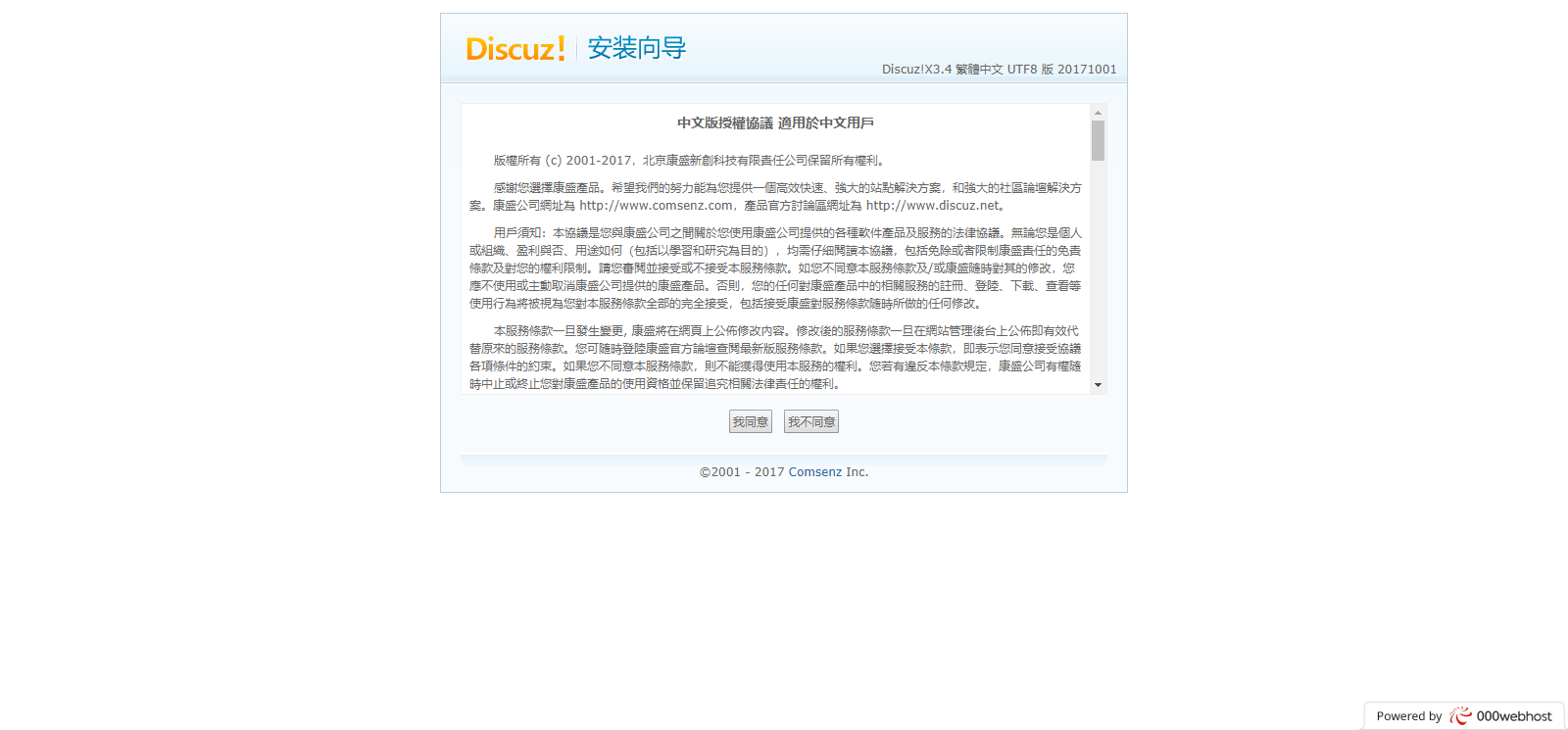
- 繼續按吧
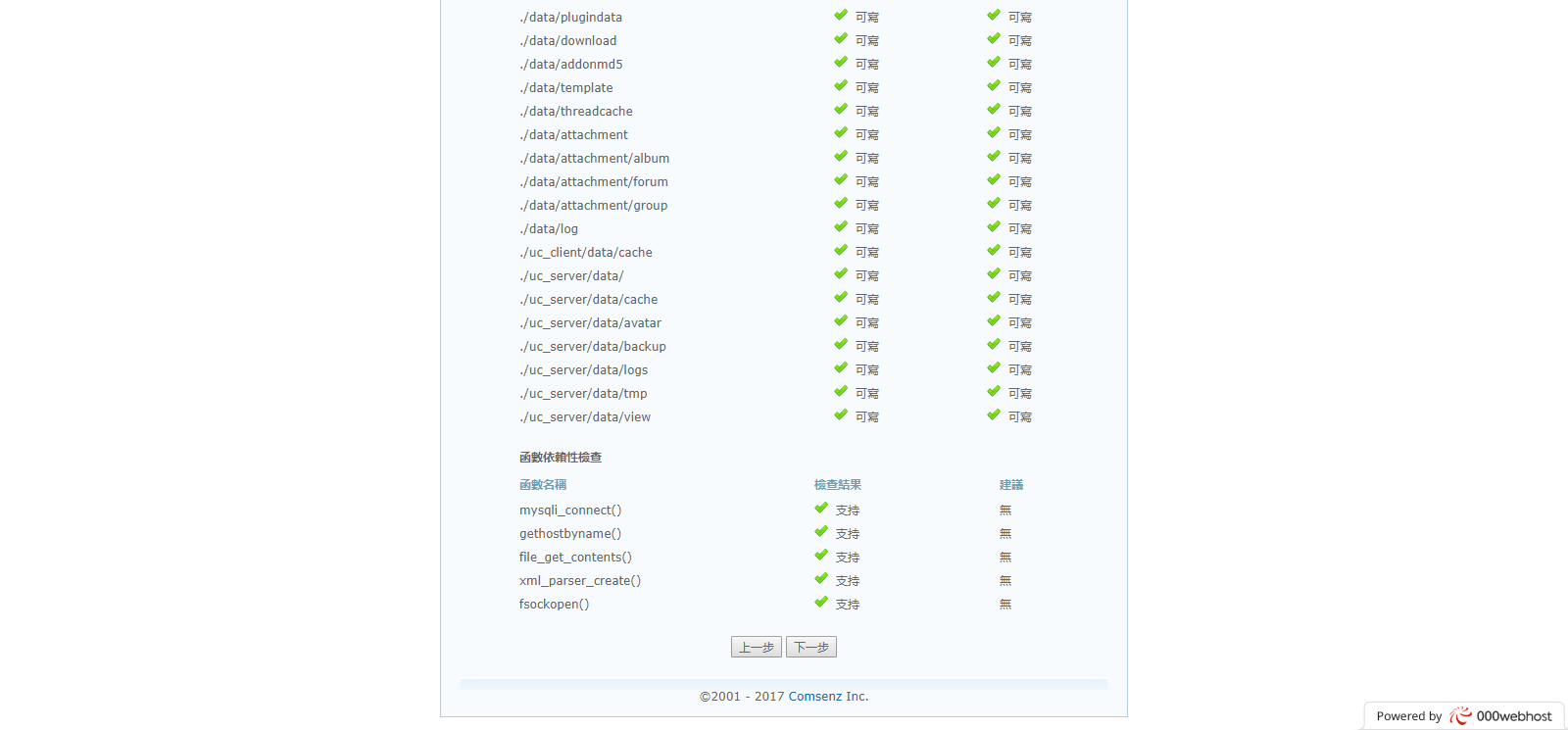
- 不用調校選項繼續按
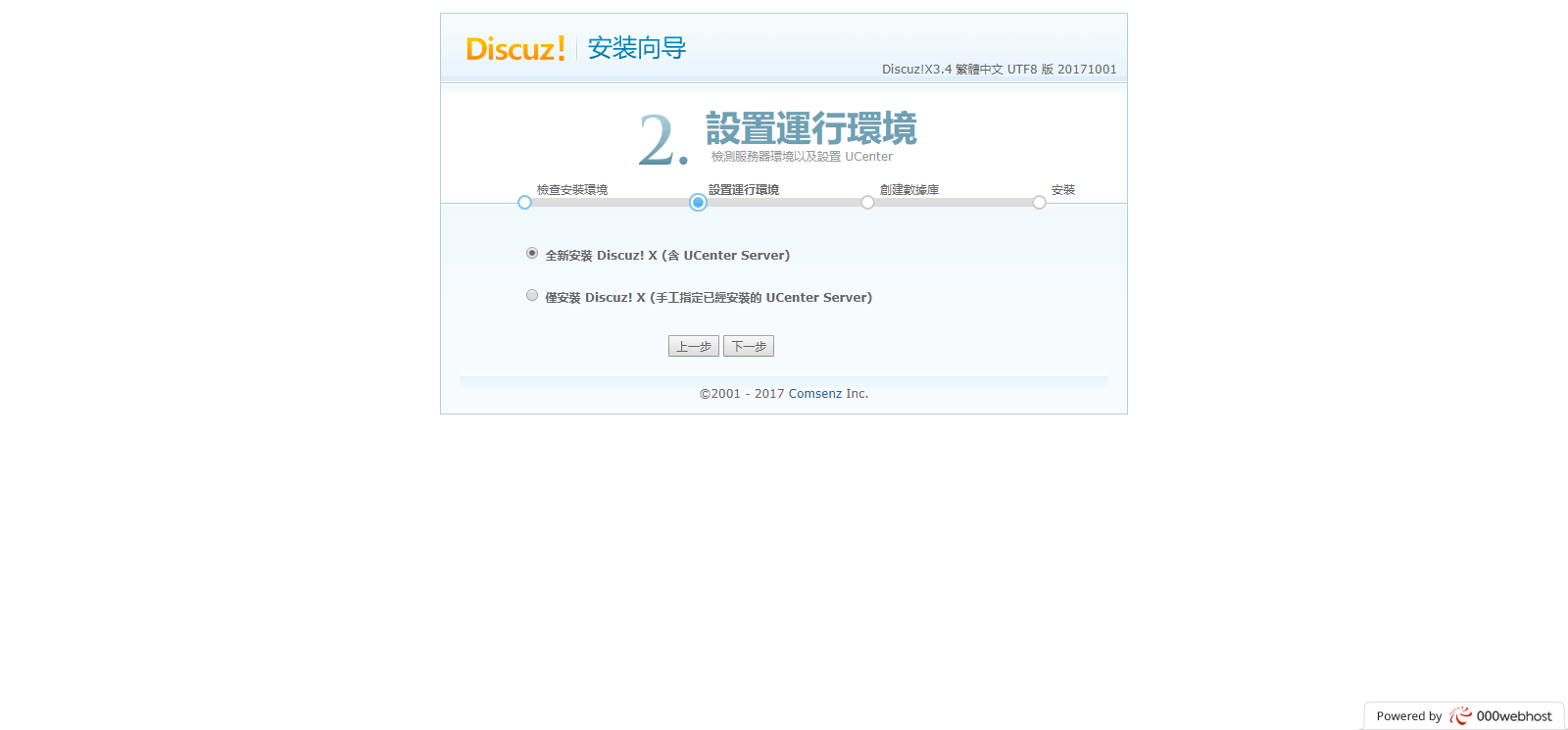
- 開新分頁到cPanel(https://www.heliohost.org/login )
- 按”MySQL Database Wizard”,幫助你設置資料庫名稱、賬號+權限及密碼

- 隨便填寫,或按照我那樣填寫也可以,這個是命名資料庫,按Next Step繼續。
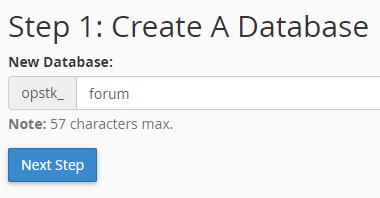
- 創建資料庫用戶賬號及密碼,按Create User繼續。
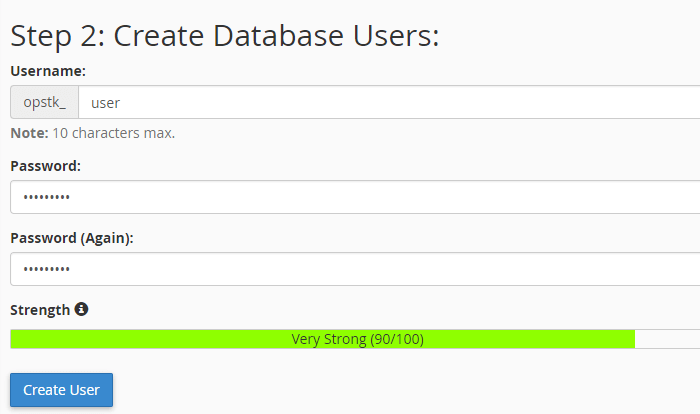
- 給予用戶在剛才的資料庫的權限,按Next Step繼續。
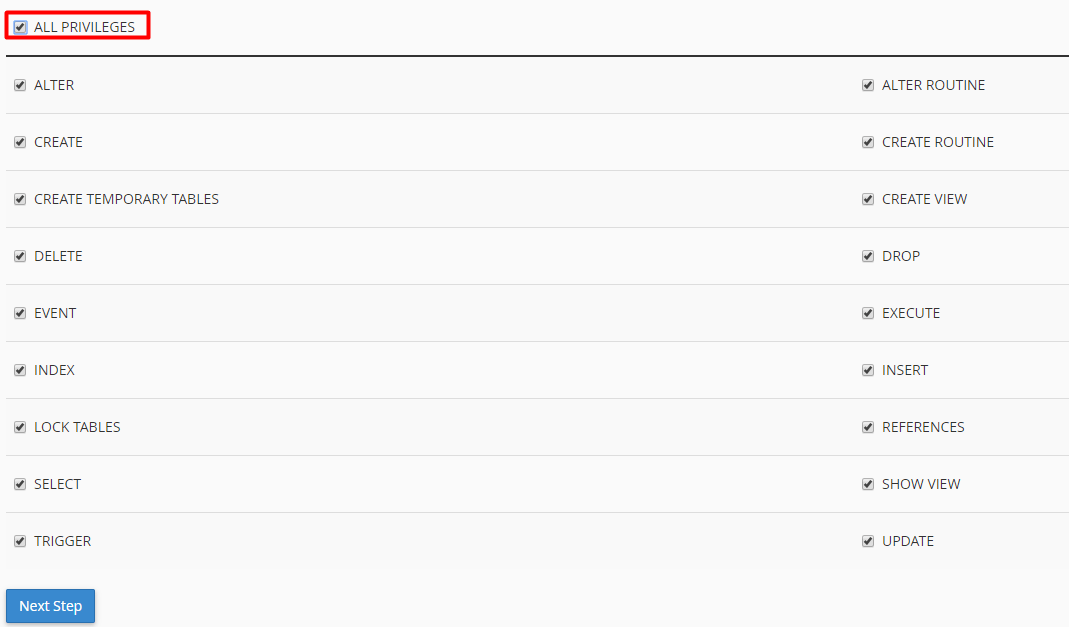
- 按”Return to MySQL Databases”
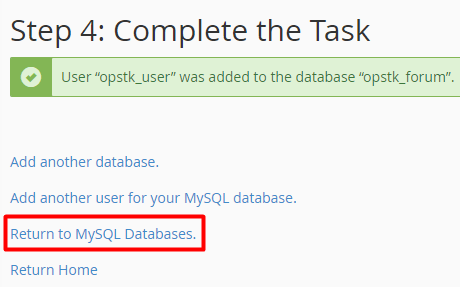
就會看到自己資料庫的名稱和賬戶

- 之後繼續回到安裝Discuz X3.4的分頁,按照自己的資料庫名稱、用戶、個人電郵等等填寫,紅框裡面的才需要修改(黑了的那個密碼當然也要@@),填好后就按下一步。
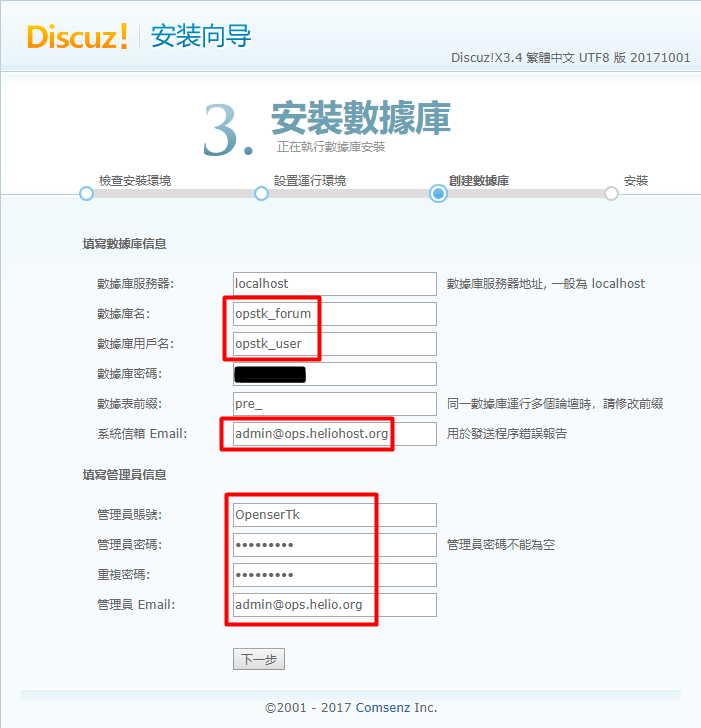
- 之後程式就會自動安裝
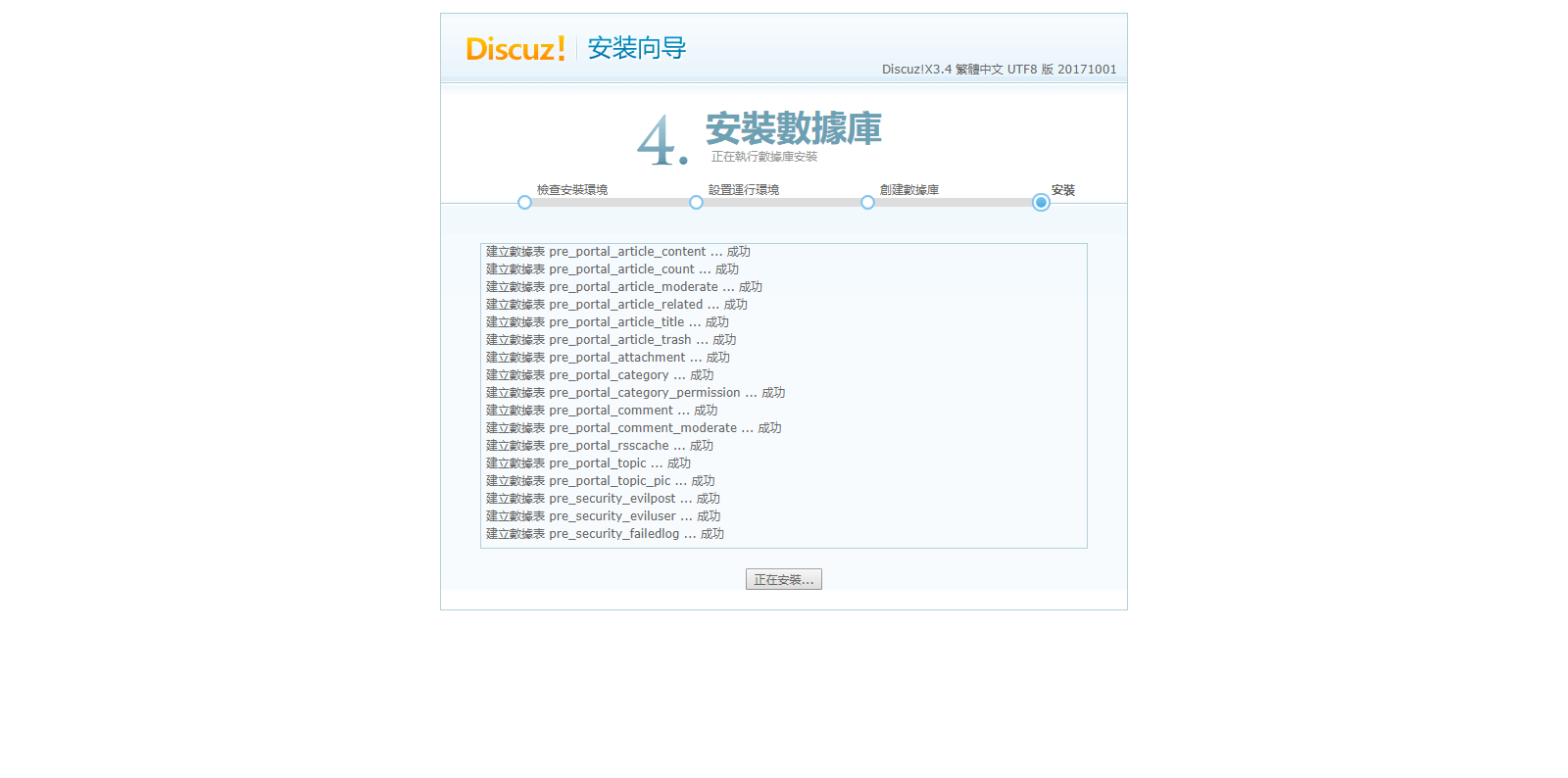
- 按紅框那句文字跳過廣告
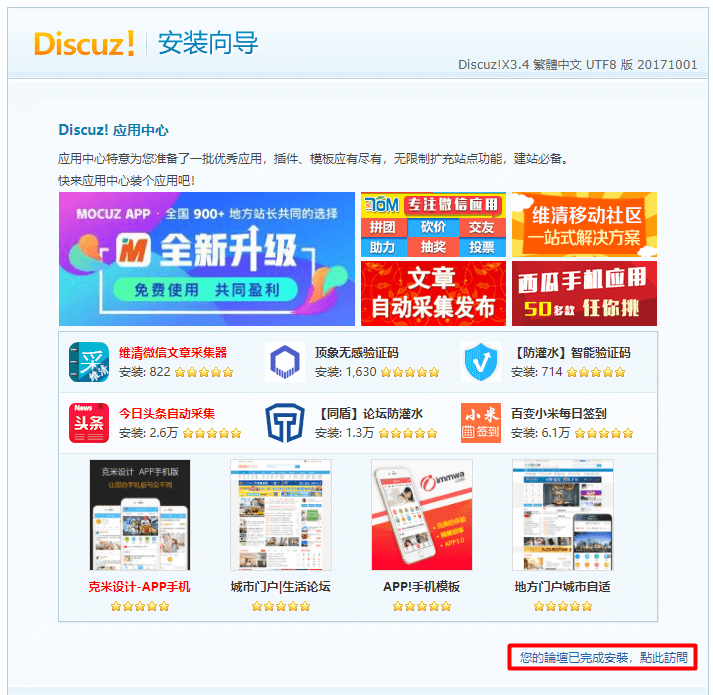
- 安裝就完成了!在右上角登入就會看到管理後台的鏈結,好好營運你的論壇吧!
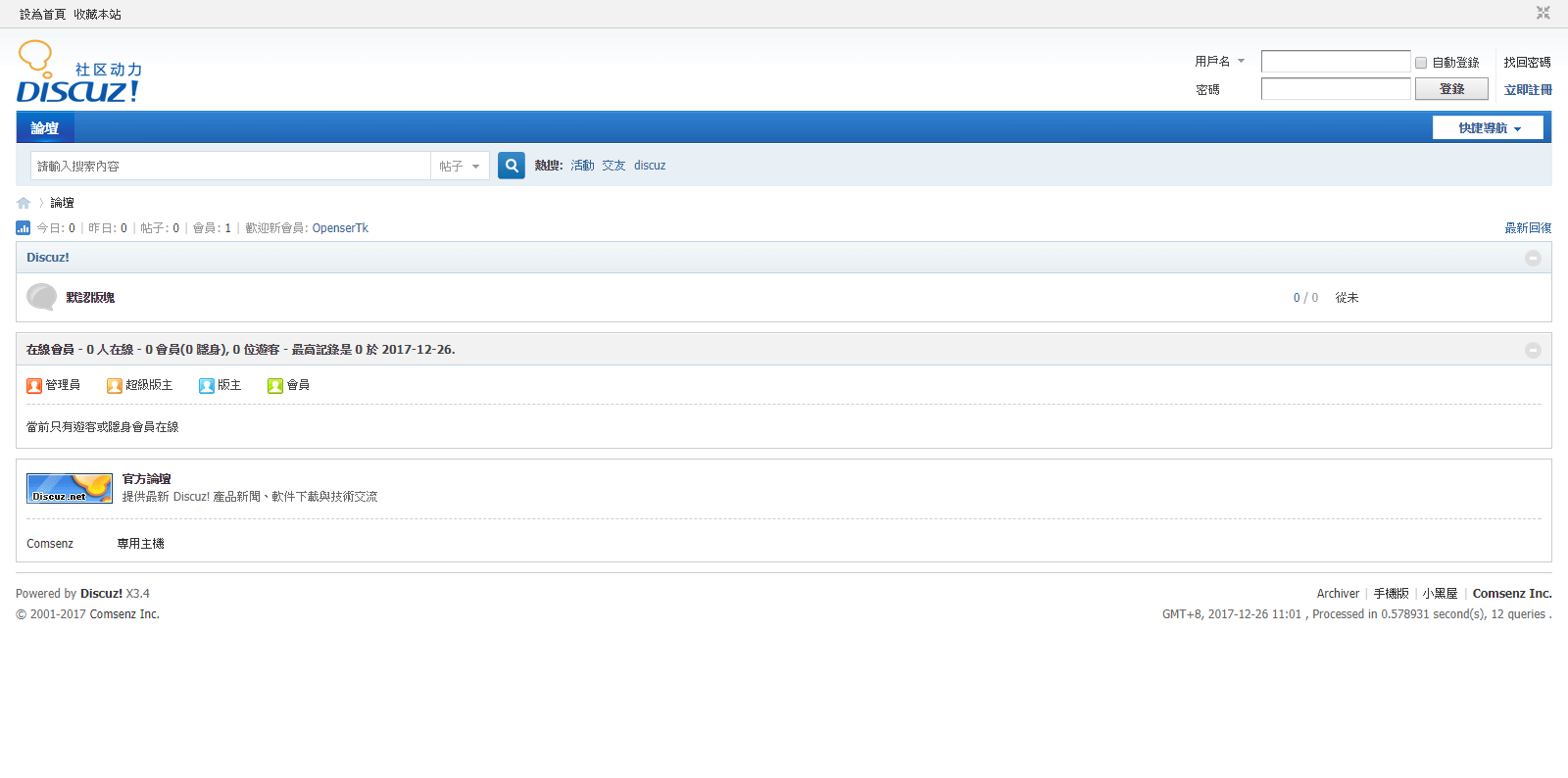
呼~完成了
轉換域名(只限Heliohost)
- 到https://www.heliohost.org/login ,接著按”Change Main Domain”。
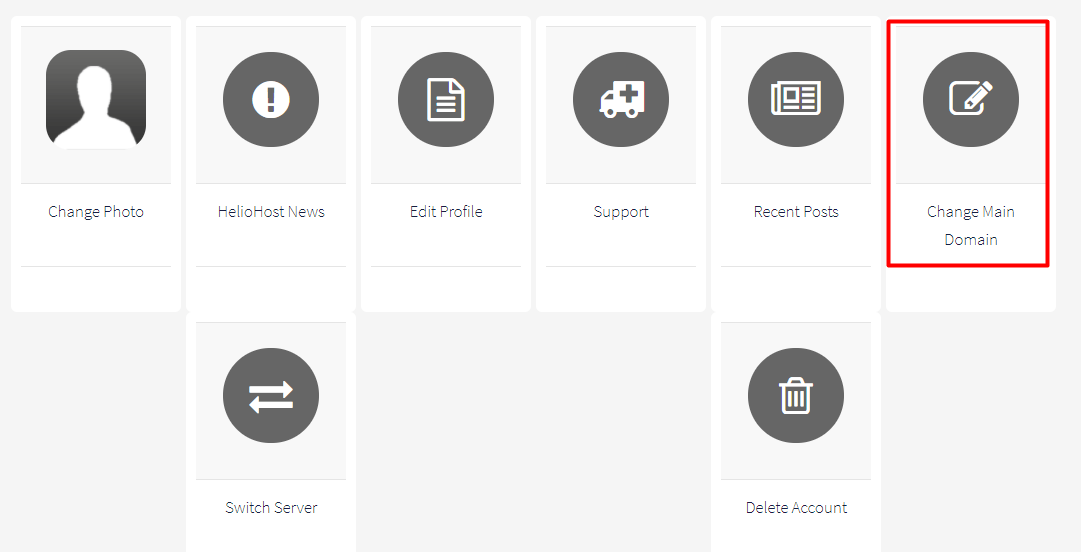
- 輸入你的登入名稱、密碼及自己的域名(新域名)。
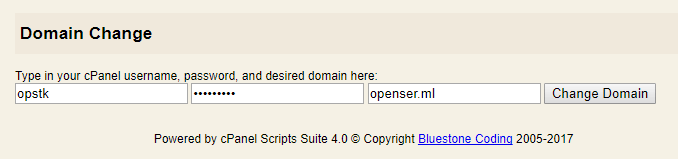
- 看到以下字句就等1-2天。

- 記得在域名供應商那裡設置Nameservers為ns1.heliohost.org及ns2.heliohost.org。

使用Heliohost時要注意的事
架設的論壇示範(x3.4)
“不如你幫我開論壇吧!”
這個有點難為情,絕不能免費幫你吧,有一兩條問題倒是可以幫你解答一下,但是如果你要我幫你架設整個論壇,就要收費了。
架設Discuz X3.4服務
- 收費視乎需要
- 只提供網頁空間註冊、域名註冊及架設論壇服務
- 每月/每年需要付款來維持網空及域名服務
- 有意請電郵至[email protected]或透過論壇私訊向洽
- 收費渠道為Paypal
有問題嗎?
歡迎在下方留下留言,或者電郵到[email protected]
//25-6-2018更新